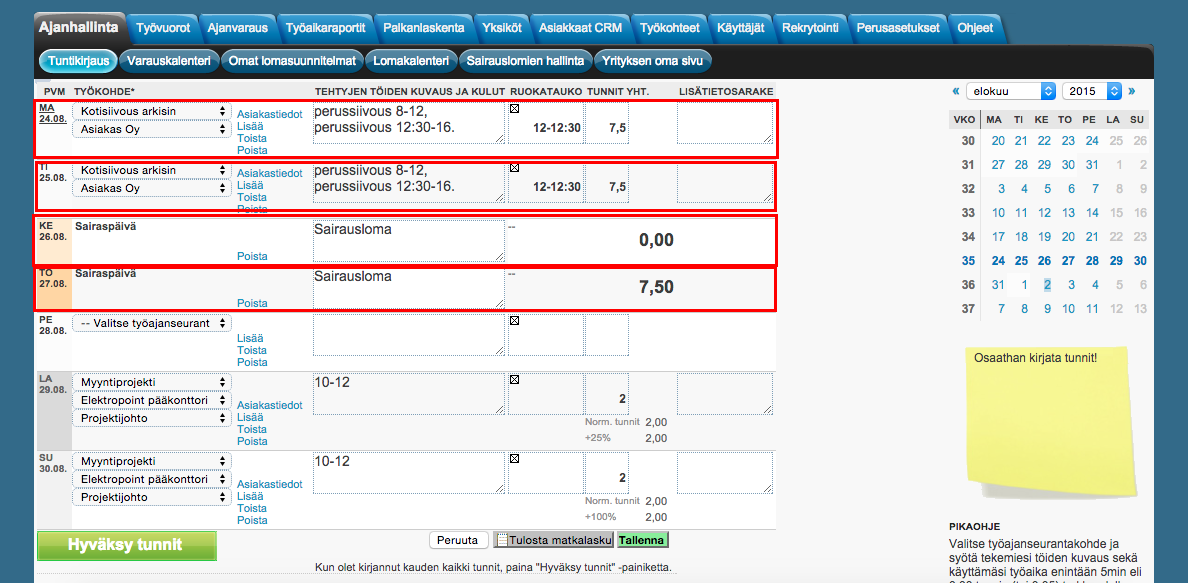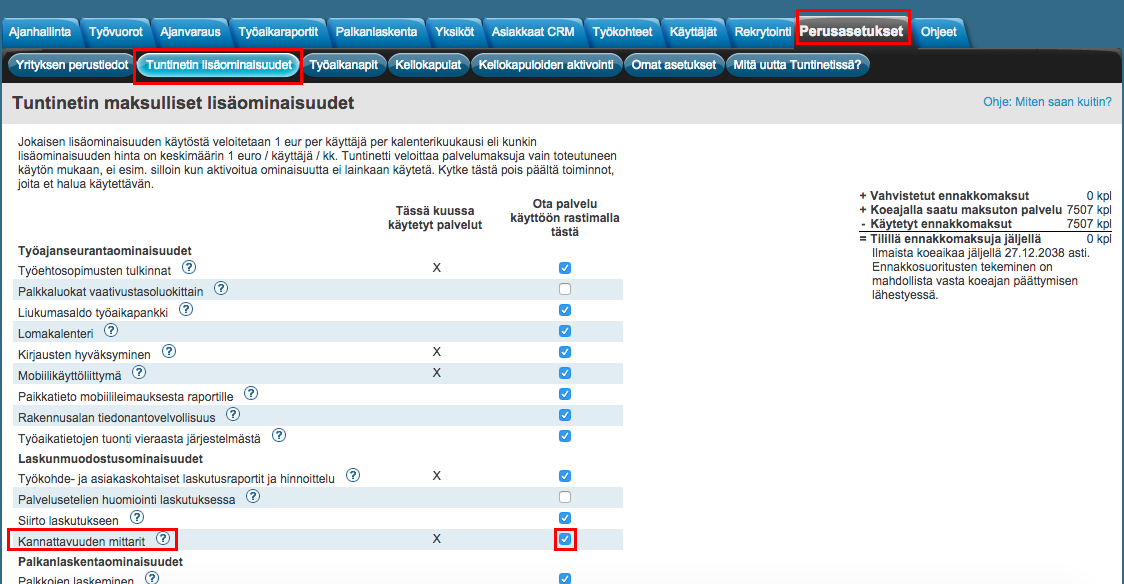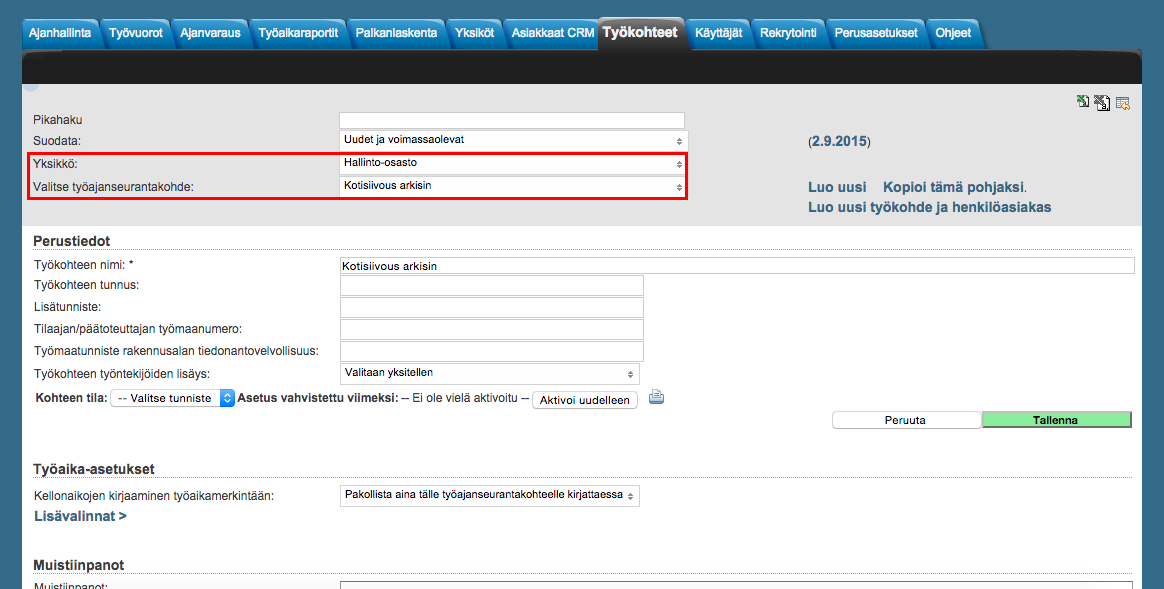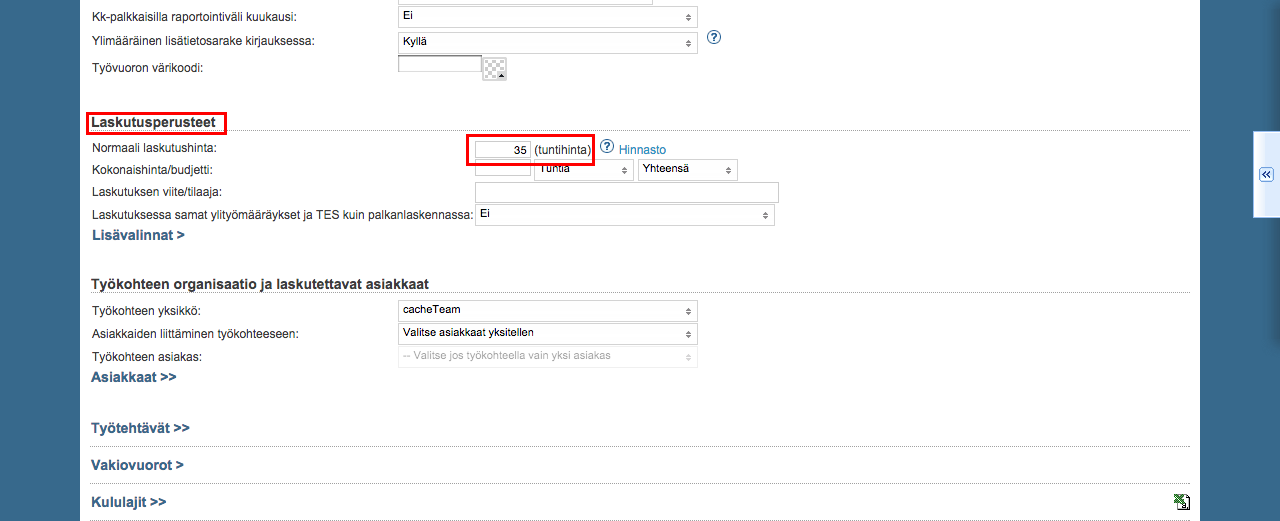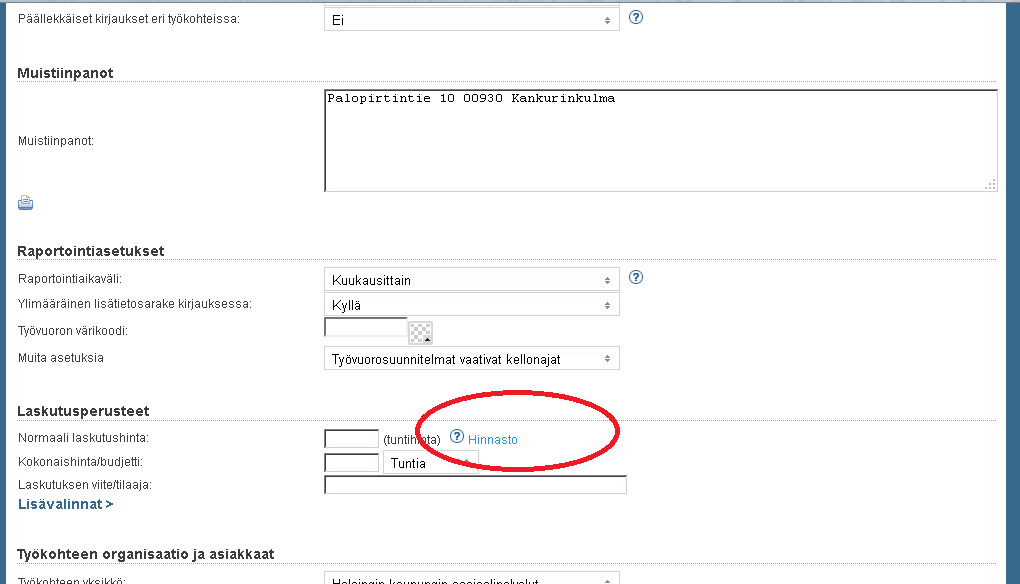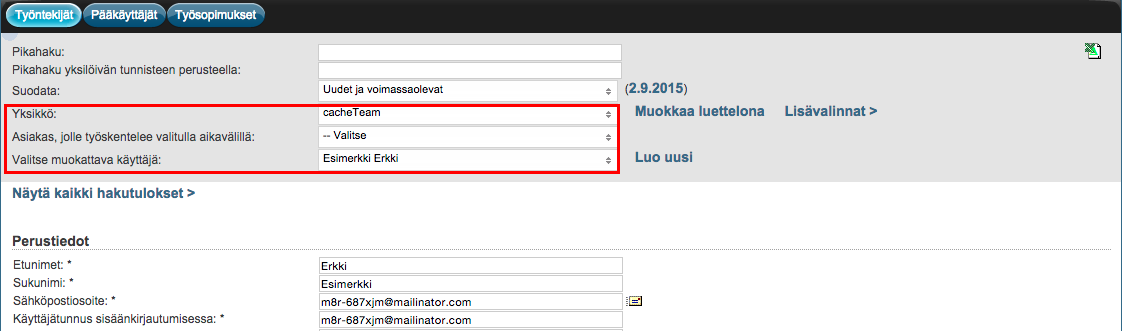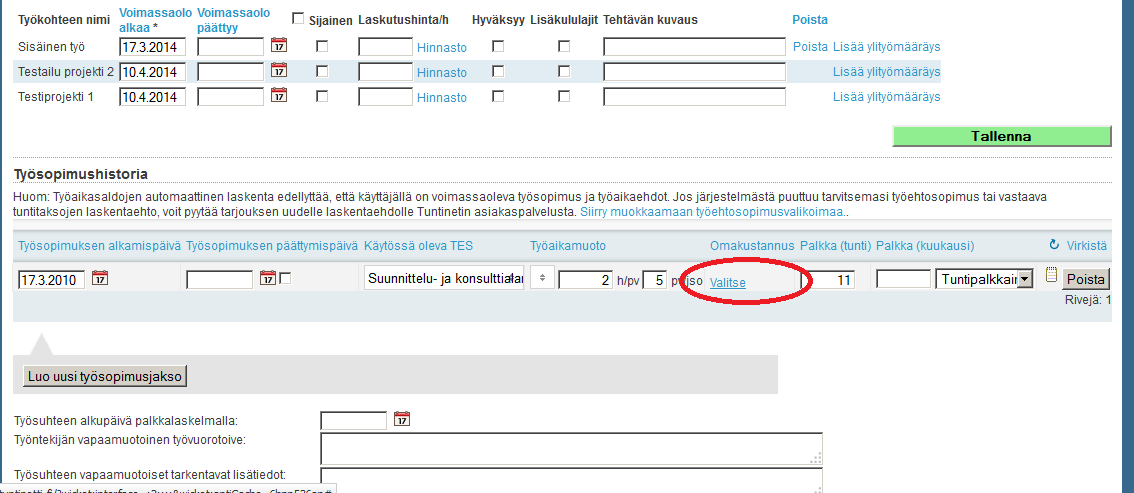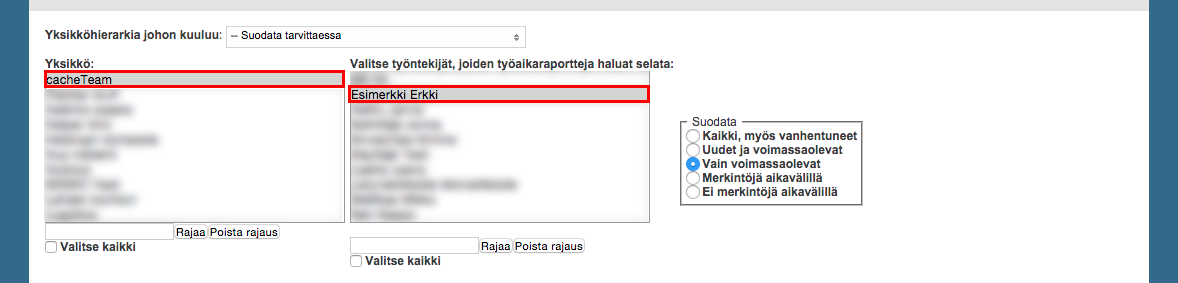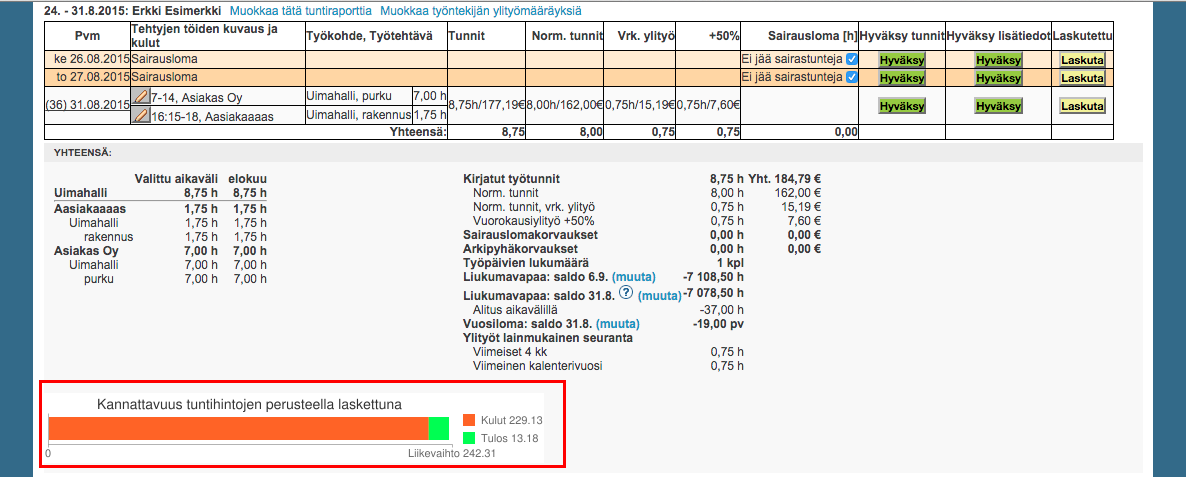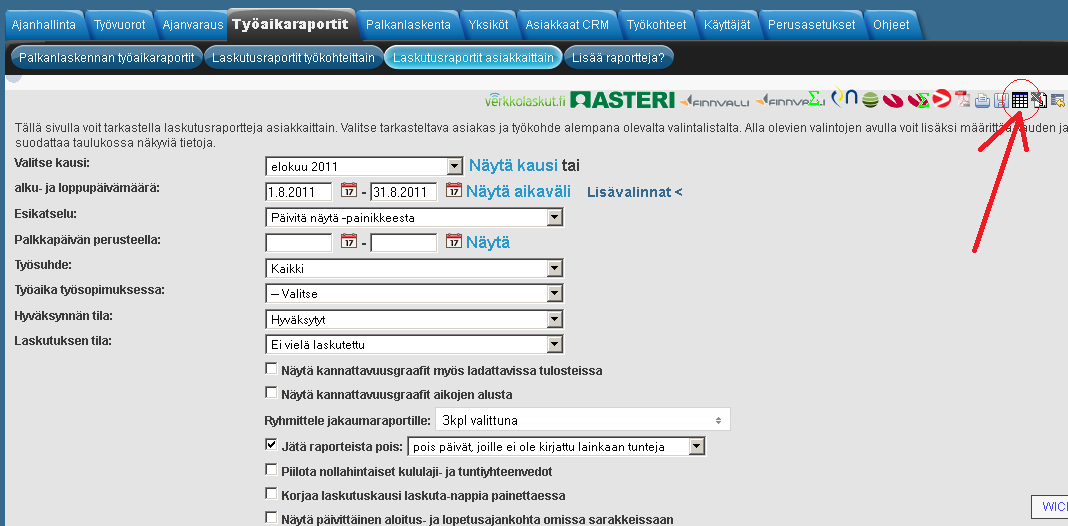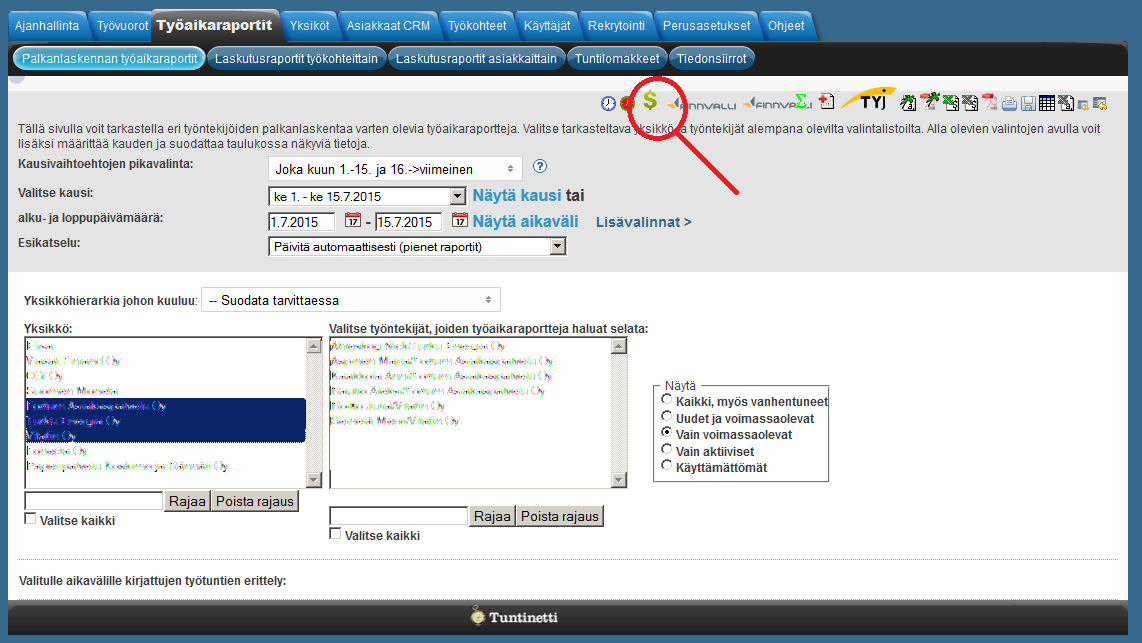Työaikaraportit > Palkanlaskennan työaikaraportit
Tässä ohjeessa käydään läpi, kuinka Tuntinetin lisäominaisuus “Kannattavuuden mittarit” auttaa arvioimaan yrityksen palveluiden tuottavuutta. Kannattavuuslaskelmien avulla Tuntinetistä näkee yhdellä silmäyksellä, paljonko eri työntekijät, työkohteet tai asiakkaat tekevät yrityksellä tulosta tai tappiota.
Kannattavuusdiagrammista löytyy myös käyttöohjevideo: Kannattavuusdiagrammi - Tuntinetti.
Kannattavuusanalyysi
Esimerkkityöntekijämme on kirjannut esimerkkiviikolla tunteja kahdelle eri työkohteelle. Lisäksi viikkoon mahtuu kaksi sairaslomapäivää.
Kannattavuuden mittarit -lisäominaisuuden käyttöönotto
Kannattavuuslaskelmien ja kannattavuusdiagrammin hyödyntäminen edellyttää, että Kannattavuuden mittarit -lisäominaisuus on käytössä. Sen saa käyttöön Perusasetukset-välilehdellä Tuntinetin lisäominaisuudet-sivulla.
Kannattavuuden mittarit saa käyttöön valitsemalla rasti sen kohdalle.
Tuntikohtaisten laskutushintojen asettaminen
Kannattavuuden mittarit -lisäominaisuuden lisäksi seurattaville työkohteille tulee asettaa tuntikohtaiset laskutushinnat ja työntekijöille tuntikohtaiset omakustannushinnat. Tuntinetti laskee tuottavuuden näiden tietojen pohjalta.
Työkohteen tuntikohtaiset laskutushinnat
Valitaan ensin oikea yksikkö ja työkohde.
Tarkistetaan, että laskutushinta on oikeanlainen. Sitä voi muuttaa kohdassa "Normaali laskutushinta".
Jos pysyvän laskutushinnan määrittäminen ei ole mahdollista, vaan hinta vaihtelee esimerkiksi kellonajan mukaan, työkohteelle voi myös määritellä tarkan hinnaston.
Voit valita olemassa olevan hinnaston tai voit luoda uuden hinnaston. Tarkemmat ohjeet hinnoitteluun löytyvät Laskutus ja hinnoittelu -sivulta.
Asetukset tulee tallentaa valitsemalla Tallenna-painike.
Työntekijän omakustannehinta
Tarkistetaan seuraavaksi, onko esimerkkityöntekijälle asetettu oikea tuntikohtainen omakustannehinta. Tämä tapahtuu Käyttäjät-välilehdellä Työntekijät-sivulla.
Valitaan ensin oikea työntekijä alasvetovalikosta. Työntekijöitä voi suodattaa esimerkiksi pikahaun avulla, mutta myös yksikön perusteella.
Työntekijän omakustannehinnan voi määritellä työntekijän työsuhdetiedoissa, kohdassa “Omakustannus".
Omakustannehinnaksi voidaan määrittää esimerkiksi työntekijän tuntipalkka yhdistettynä työnantajan sivukuluihin.
Voit, joko valita olemassa olevan hinnaston listalta tai luoda uuden hinnaston.
Tallennetaan vielä tiedot valitsemalla Tallenna-painike.
Kannattavuusdiagrammi palkanlaskennan työaikaraporteilla
Asetukset ovat nyt kohdallaan, joten kannattavuuslaskelmat ovat nyt näkyvillä palkanlaskennan työaikaraporteilla.
Tarkastelujakson valinta
Valitaan ensin tarkastelujaksoksi esimerkkiviikon kausi tai alku- ja loppupäivämäärät.
Työntekijän valinta
Sitten valitaan oikea työntekijä yksikön perusteella.
Kannattavuuslaskelman tarkastelu
Raportti näkyy sivun alareunassa.
Kannattavuuslaskelma näyttää selvästi, että esimerkkiviikolla palvelun tuotto ei riittänyt kattamaan sairaslomista aiheutuvia kustannuksia.
Huomioi, että yksittäinen viikko voi olla yhden työntekijän osalta tappiollinen sairauslomien ja arkipyhien takia, mutta kokonaisuudessaan projektien kannattavuus ei ole vielä välttämättä kärsinyt. Tuntinetin kannattavuuslaskelmien avulla muutosten ja kokonaisuuksien hahmottaminen on helppoa.
Tietojen vieminen
Nämä tiedot voidaan myös viedä suoraan Excel taulukkona.
Tarkistusraportin käyttö
Puutteellisesti hinnoitellut projektit / kannattamattomat projektit voidaan analysoida valitsemalla Dollari -painike. Painikkeesta latautuu tarkistusraportti, jossa ohjelma analysoi ovatko laskutusasetukset todennäköisesti oikein tai väärin. Toimintoa voidaan räätälöidä asiakaskohtaisesti. Raportti vertaa budjettia työkohteelle kirjattuihin tunteihin. Jos tunnit puuttuvat raporttiriviltä, tarkista työkohteen asetuksista, että budjetti on annettu.